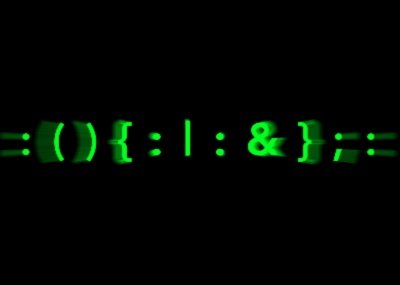Netplan для настройки сети
Netplan — это утилита для настройки сети в современных дистрибутивах Linux, включая Ubuntu. Она использует YAML-файлы для описания сетевых конфигураций, таких как IP-адреса, шлюзы и DNS, и работает поверх бэкендов, таких как systemd-networkd или NetworkManager. Netplan упрощает управление сетью, обеспечивая единообразие и удобство настройки через декларативные файлы.
Для примера возьмем Ubuntu с Netplan для настройки сети, вы можете выполнить следующие шаги, чтобы проверить текущие настройки DHCP (включая шлюз) и сделать адрес статическим.
1. Проверка текущих настроек DHCP
Чтобы узнать IP-адрес, шлюз (GW), DNS и другие параметры, которые были выданы через DHCP:
a) Используйте команду `ip`ip addr show
Эта команда покажет текущие сетевые интерфейсы и их IP-адреса. Найдите ваш активный интерфейс (например, `eth0` или `ens33`).
b) Проверьте шлюз (GW)ip route show
Вывод будет примерно таким:
Здесь:
- `default via 192.168.1.1` — это ваш шлюз (GW).
- `192.168.1.100` — это IP-адрес, выданный DHCP.
c) Проверьте DNS-серверы
DNS-серверы обычно хранятся в файле `/run/systemd/resolve/resolv.conf` или `/etc/resolv.conf`. Выполните:cat /run/systemd/resolve/resolv.conf
Вы увидите что-то вроде:
nameserver 8.8.4.4
2. Настройка статического IP через Netplan
Теперь, когда вы знаете IP-адрес, шлюз и DNS, вы можете настроить статический IP.
a) Откройте конфигурационный файл Netplan
Файлы Netplan обычно находятся в директории `/etc/netplan/`. Выполните:ls /etc/netplan/
Вы увидите файл, например, `01-netcfg.yaml` или `50-cloud-init.yaml`.
Откройте его для редактирования:sudo nano /etc/netplan/<имя_файла>.yaml
b) Измените конфигурацию
Пример конфигурации для статического IP:
network:
version: 2
renderer: networkd
ethernets:
ens33: # Замените на имя вашего интерфейса
dhcp4: no
addresses:
- 192.168.1.100/24 # Укажите ваш статический IP и маску подсети
gateway4: 192.168.1.1 # Укажите ваш шлюз
nameservers:
addresses:
- 8.8.8.8
- 8.8.4.4Важно: Формат YAML чувствителен к отступам. Убедитесь, что вы правильно выровняли все элементы.
c) Примените изменения
После сохранения файла примените новую конфигурацию:sudo netplan apply
d) Проверьте результат
Убедитесь, что настройки применились:ip addr showip route showcat /run/systemd/resolve/resolv.conf
3. Дополнительные советы
a) Если не знаете имя интерфейса
Если вы не уверены, как называется ваш сетевой интерфейс, выполните:ip link show
Ищите интерфейс с состоянием `UP` (например, `ens33`, `eth0`).
b) Если что-то пошло не так
Если после применения конфигурации сеть перестала работать, выполните:sudo netplan revert
Это вернёт предыдущие настройки.
Что такое IT-GIT?
«IT» — это не просто технологии, а целый мир инноваций и решений, направленных на преодоление сложностей. Мы представляем экспертность в области информационных технологий и широкой технологической экосистемы, стремясь к постоянному развитию и совершенствованию.
«Git» — это отсылка к одной из самых популярных систем контроля версий, которая обеспечивает эффективное сотрудничество, быструю итерацию и надежное управление сложными проектами. Мы стремимся объединить и поделиться опытом и идеями специалистов в сфере технологий, создавая пространство для обмена знаниями.
Инновационные технологии + совместный опыт экспертов в области технологий = путь к успеху!